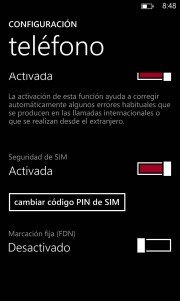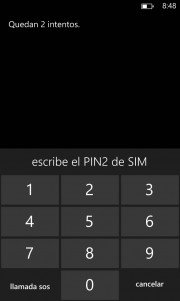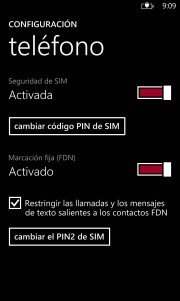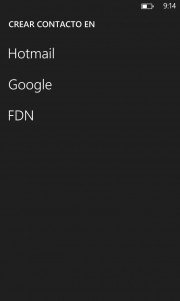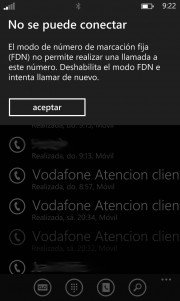Hoy vamos a mostraros otra de esas funciones que están en nuestros terminales pero que no siempre sabemos que están o para que sirven, nos referimos a la Marcación fija (FDN), lo primero es decir que esta función depende del país y de cada operador para poder activarse, por lo que deberéis contactar con ellos para que os la activen si estuviese disponible, en nuestro caso tenemos contratado Vodafone en España y si dispone del servicio, aunque para usarlo hay que solicitar el código PIN2 que es necesario para la activación de esta función.
Comencemos por lo básico ¿Que es la Marcación fija?, es una función que nos permite restringir las llamadas salientes en base a una lista de números guardados como FDN o de marcación fija, vamos a explicarlo con más detalle a continuación.
Para encontrar esta función que esta algo escondida deberemos ir a Configuración – Teléfono, y en la parte inferior veremos la opción de activarla, si tratamos de hacerlo nos pedirá el código PIN2 que nos debe hacer sido facilitado por nuestro operador de telefonía. Tras activarlo veremos que por defecto se activa también una casilla que aparece y en la que se nos indica que se restringen las llamadas y los mensajes de texto salientes a los contactos FDN, más adelante veremos qué diferencia hay entre tenerla o no seleccionada.
Aquí tenemos un pequeño truco que podemos usar para autorizar las llamadas a un “rango de teléfonos” en lugar de ir uno a uno añadiéndolos, por ejemplo digamos que tenemos una serie de números que queremos permitir y que comienzan con una numeración especifica por ejemplo 916xxxxxx bastará con crear un contacto por ejemplo “Fistro” y poner como numero el 916 esto hará que permita llamar a cualquier número que comience por esos tres dígitos, hemos probado con dos dígitos pero solo ha funcionado con al menos 3 dígitos.
Ahora que ya sabemos cómo se usa el modo FDN veremos la diferencia de activar la casilla “Restringir las llamadas y los mensajes de texto salientes a los contactos FDN”, si deshabilitamos esta casilla pero mantenemos activo el modo FDN podremos ver y usar la lista FDN pero no se restringirán las llamadas ni mensajes, lo que nos permitirá añadir contactos a la lista para cuando necesitemos restringir las llamadas volviendo a habilitar esta casilla.
Espero que este pequeño manual os sirva y no olvidéis comentar ;).
 OneWindows
OneWindows